Все способы:
Один из файлов динамически подключаемых библиотек, устанавливаемых на компьютер вместе с Visual C++, называется qt5widgets.dll, а его отсутствие или повреждение может привести к непредвиденному завершению работы ПО или проблемам во время его запуска. В рамках текущей статьи мы расскажем, как решить эту неполадку путем перебора доступных методов. Вам необходимо будет начать с самого первого варианта и постепенно переходить к следующим, если выполненные манипуляции не принесут должного эффекта.
Способ 1: Ручное добавление qt5widgets.dll в систему
Существует вероятность того, что qt5widgets.dll когда-то находился в Виндовс, но по каким-то причинам был удален или поврежден, а обновление Visual C++ не исправило эту проблему. Решается это только одним путем — ручной инсталляцией недостающего компонента. Загруженный файл понадобится переместить в C:\Windows\System32 или же в C:\Windows\SysWOW64, согласно разрядности установленной ОС, и если попытка запуска проблемного софта все еще не увенчалась успехом, попробуйте провести регистрацию библиотеки вручную, использовав Способ 3 нашего руководства.
Способ 2: Установка или обновление Visual C++
Выше мы уже сказали, что рассматриваемый ДЛЛ не является встроенным в операционную систему и добавляется во время установки дополнительного компонента Visual C++, поэтому данный способ и был поставлен на второе место. Он самый эффективный и точно не принесет вреда, ведь обновление или инсталляция упомянутого компонента лишь поможет оптимизировать работу приложений и избежать дальнейшего появления подобных ошибок.
Последние поддерживаемые версии Visual C++ для скачивания
- Воспользуйтесь ссылкой, чтобы перейти на официальную страницу всех поддерживаемых версий Visual C++. Здесь в отдельных разделах расположены ссылки на скачивание. Обратите внимание, что версии 2015, 2017 и 2019 распространяются в виде одного установочного файла, однако обладателям 64-битной Windows потребуется загрузить и vc_redist.x86.exe, и vc_redist.x64.exe.
- Прокрутите страницу вниз, чтобы отыскать все остальные поддерживаемые пакеты. Скачайте каждый из них, если в вашей операционной системе вообще не установлен рассматриваемый сейчас компонент.
- При нажатии на ссылку загрузка будет сразу же начата. Останется только открыть исполняемый файл после скачивания.
- Подтвердите условия лицензионного соглашения, отметив галочкой соответствующий пункт, а затем щелкните на «Установить».
- Ожидайте завершения инсталляции и переходите к попыткам запуска проблемного ПО.
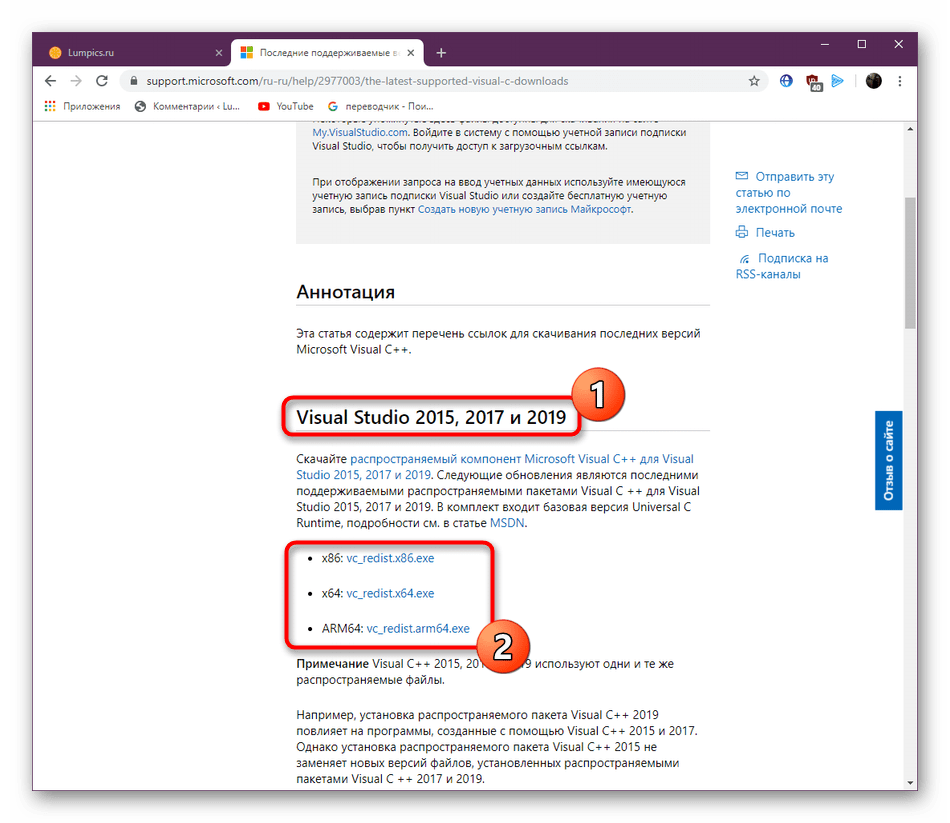
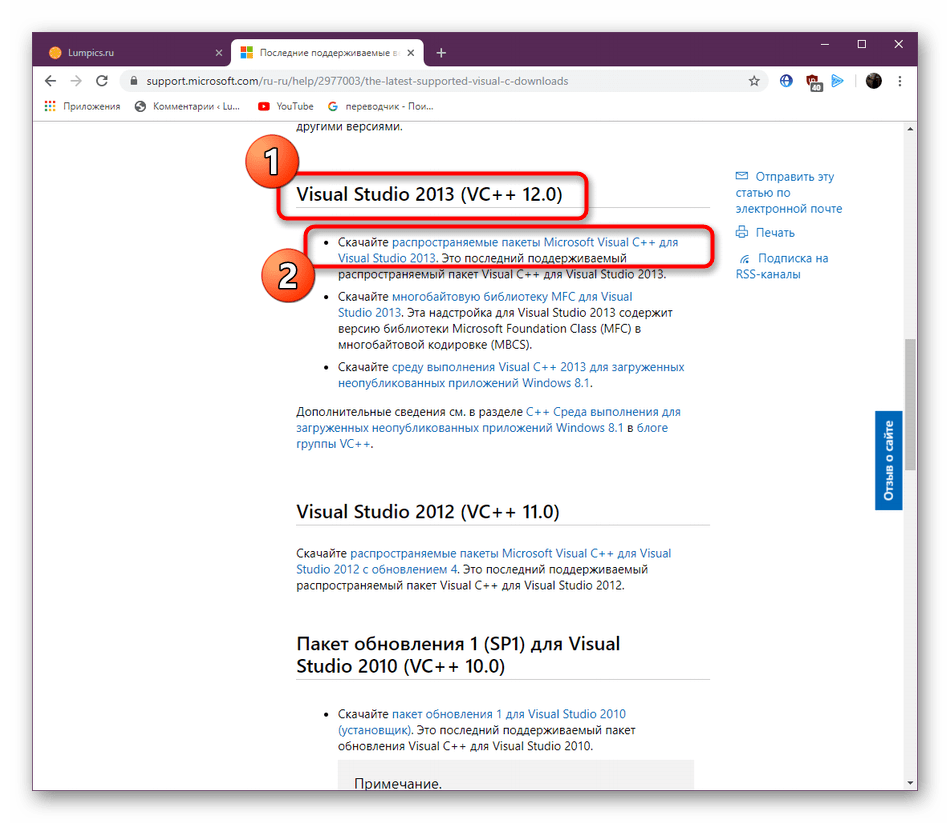
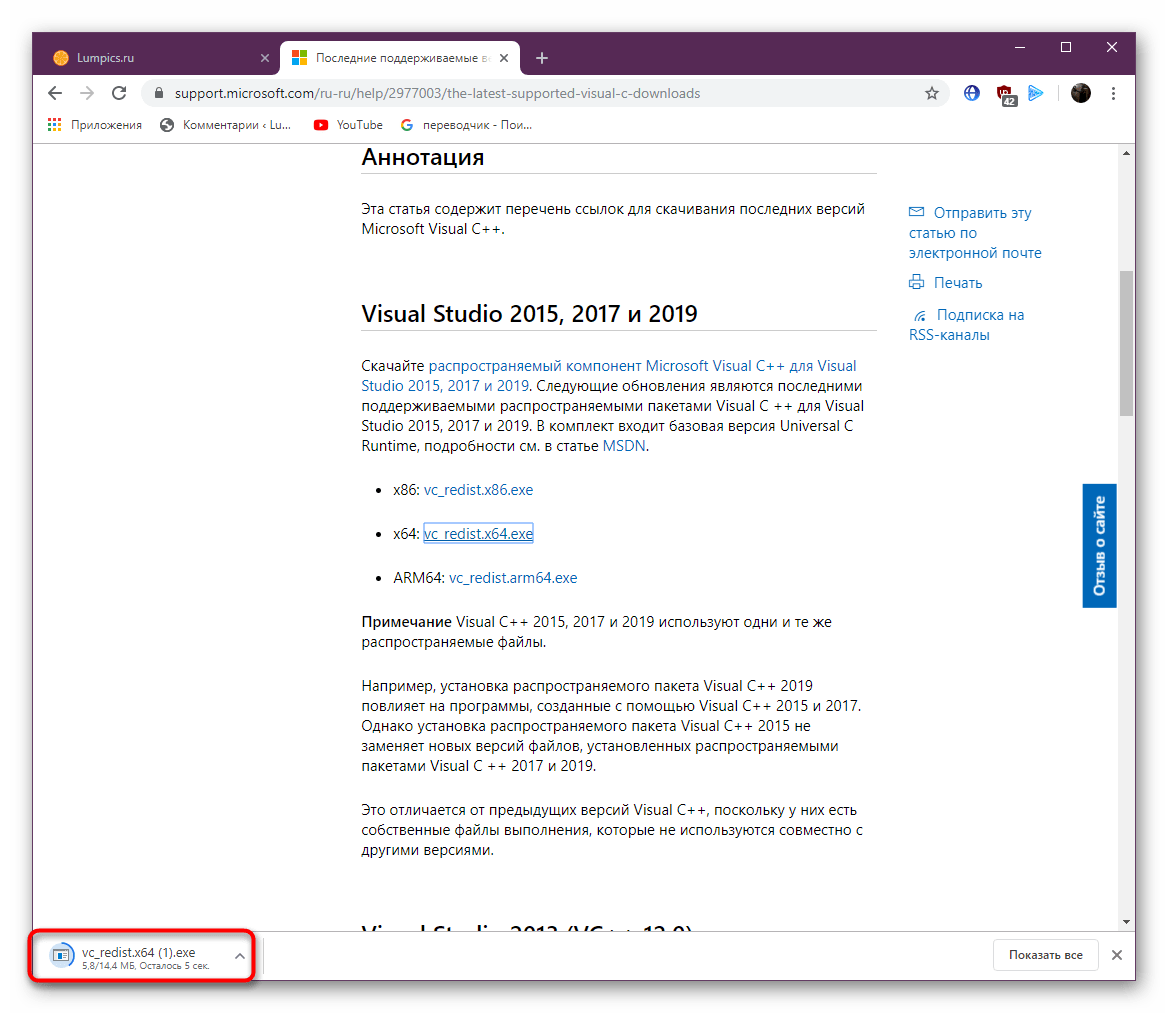

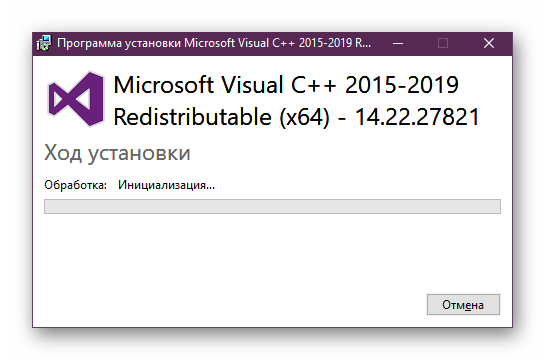
Не всегда инсталляция Visual C++ происходит успешно: иногда на экране вместо этого появляется уведомление с ошибкой определенного кода. В таких ситуациях надо найти данный код через поисковик, чтобы отыскать на официальном сайте детальное описание решения неполадки. Если этого сделать не удалось, напишите о своей трудности в комментариях под этой статьей, чтобы мы максимально быстро представили оптимальное решение.
Способ 3: Повторная регистрация qt5widgets.dll
Этот метод далеко не всегда оказывается эффективным, поскольку в большинстве случаев регистрация подобных файлов происходит автоматически и завершается без ошибок. Однако его проверка не займет много времени, поэтому если предыдущие инструкции не принесли никаких результатов, стоит убедиться в том, что qt5widgets.dll был зарегистрирован корректно, а осуществляется это так:
- Откройте «Пуск» и отыщите там «Командную строку». Сделать это можно и через «Выполнить» (Win + R), вписав в окно
cmd. Используйте любой удобный способ запуска консоли, но при этом обязательно от имени администратора. - После открытия нового окна вставьте туда команду
regsvr32 /u qt5widgets.dllи активируйте ее, нажав на клавишу Enter. - Обязательно появится окно с уведомлением о текущей регистрации файла или об успешной ее отмене. Закройте его и введите
regsvr32 /i qt5widgets.dll, чтобы повторно зарегистрировать библиотеку.

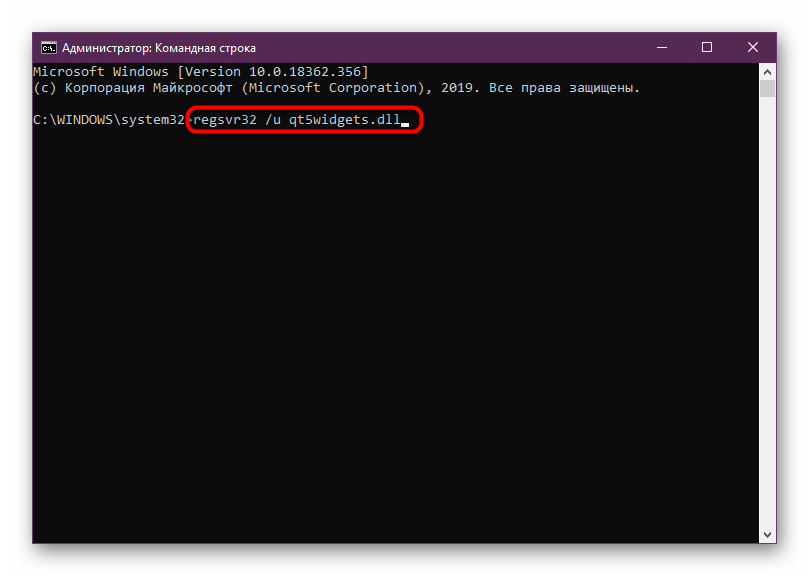
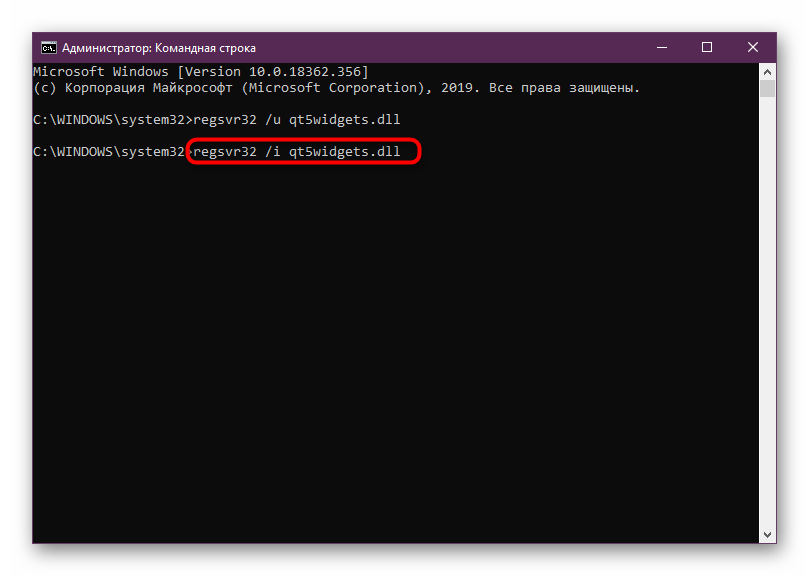
После осуществления этих действий можно сразу же переходить к попыткам запуска проблемного программного обеспечения или игры, поскольку внесенные изменения не требуют перезагрузки компьютера.
Способ 4: Установка обновлений Windows
Инсталляция недостающих обновлений операционной системы — еще один способ, который не всегда является эффективным. Однако существуют такие ситуации, когда из-за отсутствия важных системных апдейтов Windows возникают конфликты с другими дополнительными файлами, включая qt5widgets.dll. Потому мы настоятельно рекомендуем проверить их наличие, ведь делается это очень просто.
- Через «Пуск» и переместитесь в «Параметры», щелкнув по кнопке в виде шестеренки. В случае с Виндовс 7 потребуется запустить «Панель управления» через это же меню «Пуск».
- В открывшемся окне перейдите в раздел «Обновление и безопасность» или «Центр обновления Windows».
- Последним шагом будет нажатие по «Проверить наличие обновлений» и ожидание завершения операции.
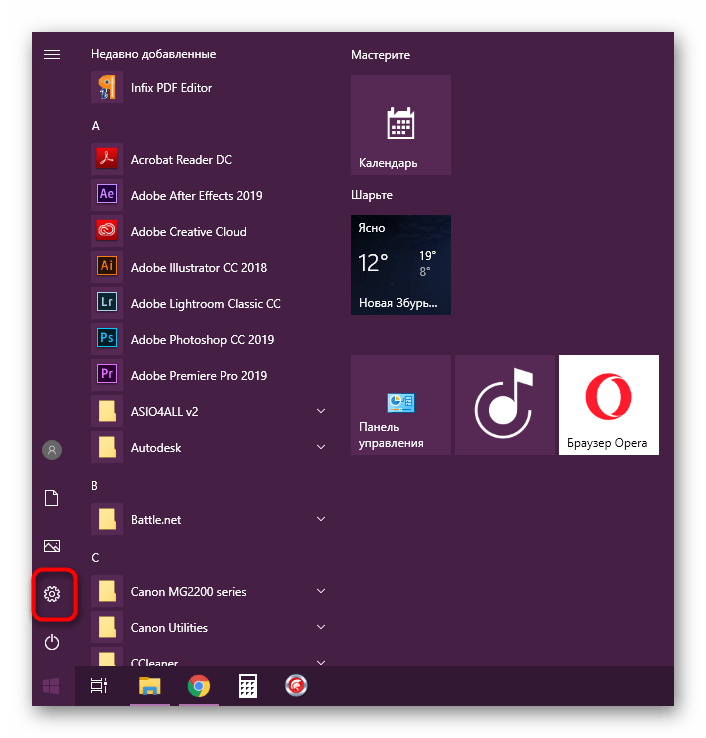

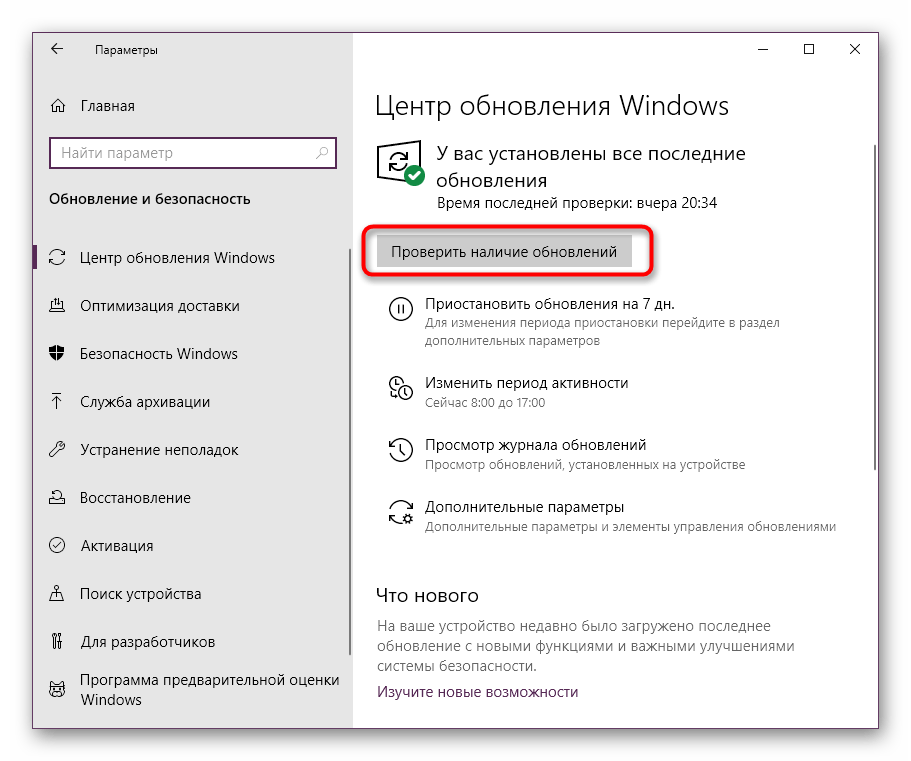
После обнаружения обновлений и их инсталляции вы сразу же будете уведомлены об этом. Теперь останется лишь перезагрузить ПК, чтобы все изменения вступили в силу и ошибка была исправлена, если она действительно заключалась в конфликтах параметров. Если вдруг вы столкнулись с дополнительными ошибками или не понимаете досконально тему установки апдейтов, изучите представленные далее тематические материалы.
Подробнее:
Установка обновлений Windows 10
Устанавливаем обновления для Windows 10 вручную
Способ 5: Восстановление поврежденных файлов Windows
В рамках сегодняшней статьи мы поговорим еще о двух методах, которые оказываются эффективными крайне редко, однако все же достойны упоминания. Первый из них заключается в проверке целостности системных файлов. Это необходимо сделать для того, чтобы восстановить содержимое каталогов и избавиться от возможных неполадок при запуске софта. В большинстве случаев повреждение объектов не сказывается на qt5widgets.dll, однако влияет на его взаимодействие с другими компонентами. В качестве инструмента сканирования рекомендуется выбрать консольную утилиту SFC, а если она завершит сканирование ошибкой, необходимо сначала запустить DISM, а уже потом возвращаться к этому инструменту. Обо всем этом в максимально развернутом виде написано в отдельном материале на нашем сайте.
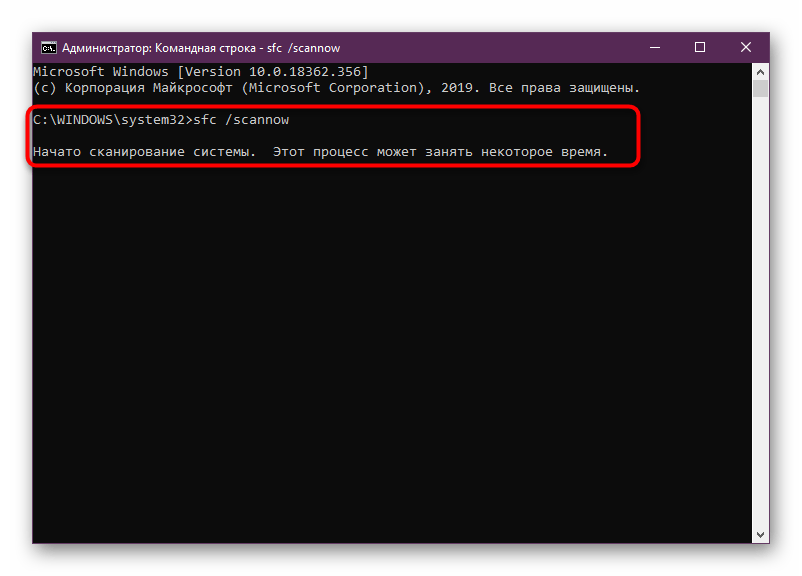
Подробнее: Использование и восстановление проверки целостности системных файлов в Windows 10
Способ 6: Проверка системы на вирусы
Последний рассматриваемый сегодня способ подразумевает проверку ОС на наличие вирусов. Требуется сделать это потому, что подобное заражение нарушает общую функциональность компьютера, а также иногда мешает корректному запуску ПО, вызывая различные ошибки, в том числе и с qt5widgets.dll. Осуществите эту процедуру любым удобным средством, а в случае обнаружения угроз займитесь повторной инсталляцией Visual C++, чтобы вернуть все утраченные файлы.

Подробнее: Борьба с компьютерными вирусами
Теперь вы знакомы с шестью методами устранения неполадки с отсутствием или повреждением qt5widgets.dll во время запуска ПО или игр. Осталось только по порядку следовать каждой инструкции, чтобы быстро отыскать эффективную.
 Наша группа в TelegramПолезные советы и помощь
Наша группа в TelegramПолезные советы и помощь
 lumpics.ru
lumpics.ru



Нет ваша статья не помогла
Похоже что файл Qt5Widgets.dll который вы предлагаете скачать по ссылке самописный , так как он не содержит цифровой подписи издателя которая должна присутствовать в лицензионных библиотеках runtime.
Более того , при попытке зарегистрировать файл вылетает ошибка:
11.07.2023